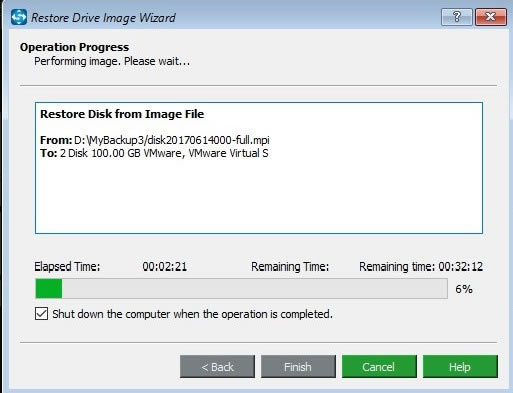推薦系統(tǒng)下載分類: 最新Windows10系統(tǒng)下載 最新Windows7系統(tǒng)下載 xp系統(tǒng)下載 電腦公司Windows7 64位裝機萬能版下載
MiniTool ShadowMaker電腦端官方正版2024最新版綠色免費下載安裝
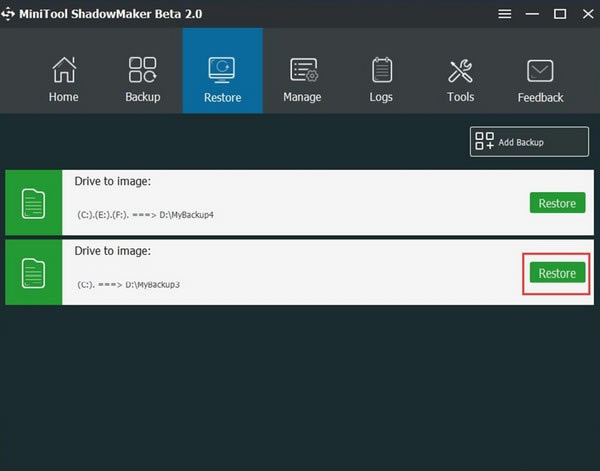
- 軟件類型:安全軟件
- 軟件語言:簡體中文
- 授權方式:免費軟件
- 更新時間:2024-07-27
- 閱讀次數(shù):次
- 推薦星級:
- 運行環(huán)境:WinXP,Win7,Win10,Win11
軟件介紹
MiniTool ShadowMaker是一款免費的數(shù)據(jù)備份還原軟件,用戶可以通過電腦進行系統(tǒng)備份、磁盤備份、文件備份等等,界面簡潔,使用方便,而且有很多備用功能,能夠有效的防止電腦發(fā)生意外帶來的數(shù)據(jù)丟失。
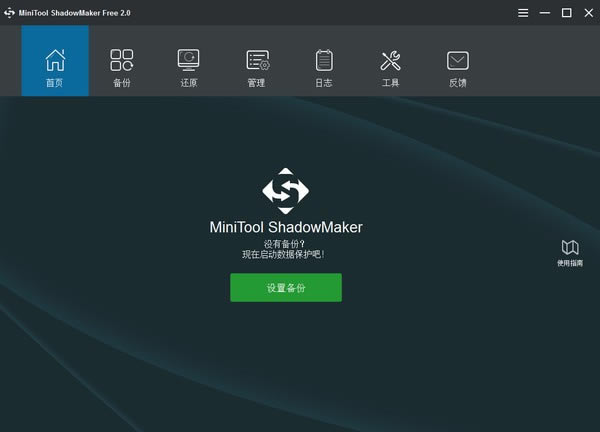
基本簡介
MiniTool ShadowMaker是一個數(shù)據(jù)保護和災難恢復的一體化解決方案。它可以備份你的Windows操作系統(tǒng),分區(qū),甚至整個磁盤。一旦發(fā)生災難,如系統(tǒng)崩潰,硬盤數(shù)據(jù)丟失等,您可以使用備份的副本恢復計算機。MiniTool ShadowMaker還允許您創(chuàng)建可啟動媒體,在電腦無法啟動時利用可啟動媒體來恢復系統(tǒng)。MiniTool 媒體創(chuàng)建和MiniTool PXE啟動工具是硬盤維護的*佳選擇。
功能介紹
系統(tǒng)備份和磁盤備份
時間和事件觸發(fā)備份
差異備份和增量備份
裸機還原和異機還原
WinPE可啟動媒體和PXE服務
密碼保護和AES加密
軟件特色
快速文件/系統(tǒng)/磁盤備份
快速備份文件和文件夾,系統(tǒng)和硬盤驅動器,以防事故發(fā)生。
安全系統(tǒng)/磁盤恢復
當有需要時,將系統(tǒng)和硬盤驅動器安全地恢復到以前的狀態(tài)。
進度設置
你多久做一次備份?那是每天嗎?周刊?還是按月?
備份方案
管理由完整/差分/增量備份文件占用的硬盤空間。
可引導媒體生成器
創(chuàng)建可引導媒體以幫助恢復操作系統(tǒng)到以前的狀態(tài)。
磁盤克隆
克隆硬盤備份或硬盤升級。
常見問題
如何備份一個磁盤
第一步,打開MiniTool ShadowMaker時需要選擇本地備份或遠程備份。然后點擊連接進入主界面。
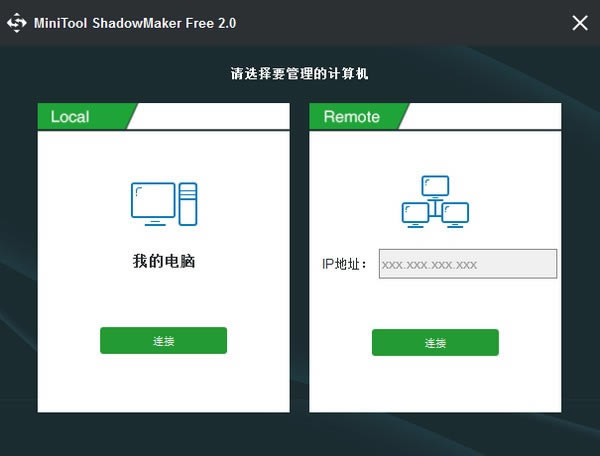
第二步,在備份窗口,單擊Source選項卡選擇要備份的硬盤,開始檢查所有的分區(qū)。

第三步, 選擇一個目標地址來存儲磁盤鏡像。你可以備份磁盤分區(qū)在您的計算機上。這里建議選擇一個外部硬盤的分區(qū)作為磁盤鏡像的存儲位置。
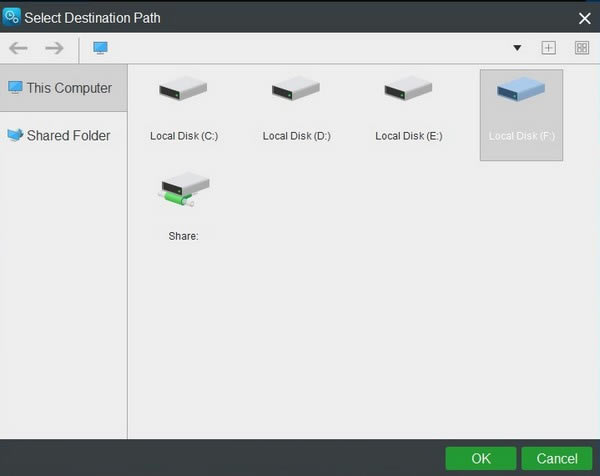
另外,您還可以在共享文件夾中點擊添加新目標,來輸入路徑、用戶名和密碼,選擇將磁盤備份鏡像保存到共享文件夾。

第四步,單擊立即備份開始流程,或單擊稍后備份。在稍后備份前,可以選擇在計劃中制定備份計劃。
小技巧
自定義當前備份任務,請參閱選項或計劃。
MiniTool ShadowMaker 每次只能支持一個硬盤。
不支持動態(tài)磁盤備份。
修復的過程可以覆蓋目標磁盤上的所有數(shù)據(jù)。建議修復前給目標磁盤做一個磁盤備份。
如何還原一個磁盤
第一步,在還原頁面,列出所有備份任務。請選擇您想要恢復的系統(tǒng)備份,點擊還原按鈕。
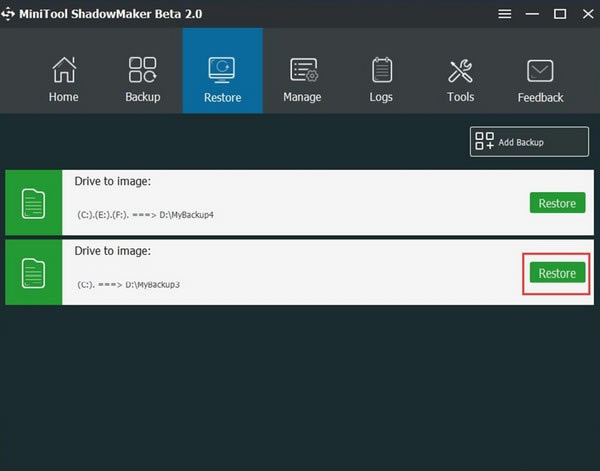
第二步,選擇您想要恢復的備份版本。然后單擊下一步繼續(xù)。
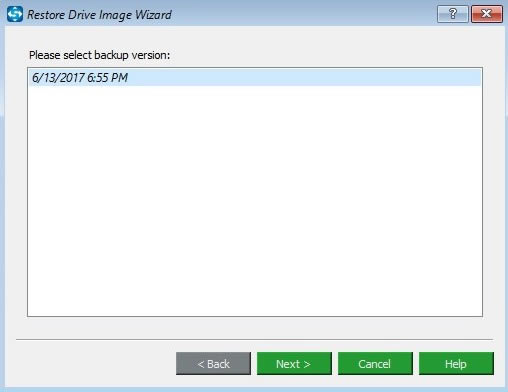
第三步,從備份文件中選擇你需要還原的分區(qū)進行恢復。
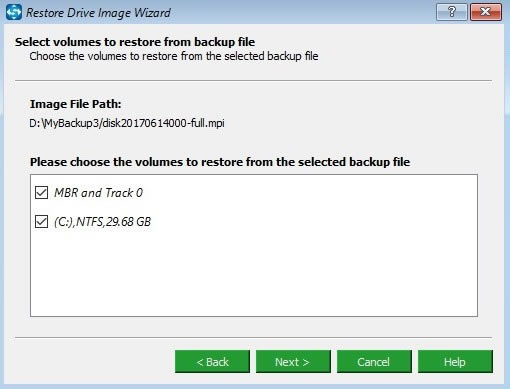
注意:MBR and Track 0 選項恢復是至關重要的,否則,系統(tǒng)在還原完成后將無法啟動。因此,請一定要勾選它。
第四步,選擇一個磁盤來恢復系統(tǒng),然后單擊開始按鈕。
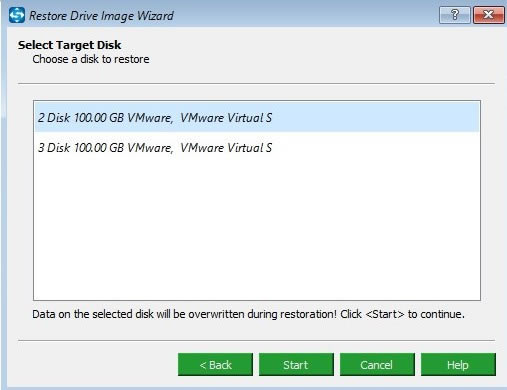
注意:所選磁盤數(shù)據(jù)在恢復期間將被重寫。請事先備份重要數(shù)據(jù)。你不能選擇包含備份鏡像文件的磁盤來還原。
第五步,你將進入操作界面的進步。請耐心等待。完成系統(tǒng)恢復后,單擊完成按鈕。